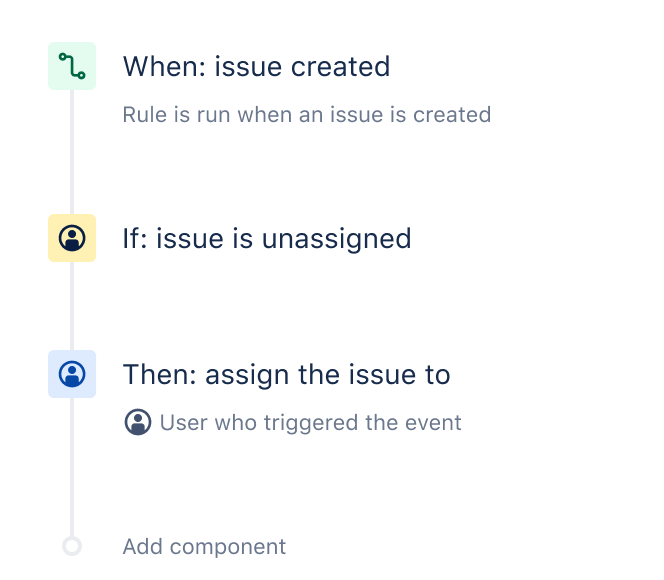Atribuição automática no Jira
Quando um item do Jira é criado, muitas vezes ele não tem um responsável padrão. Com este template, os itens sempre são atribuídos a quem os criou.
Como fazer a automação
Etapa 1: Escolher o acionador
O acionador dá início à regra de automação. Nesse caso, o acionador é: "Item Criado". Ou seja, sempre que um item é criado no Jira, o Automation começa a agir.
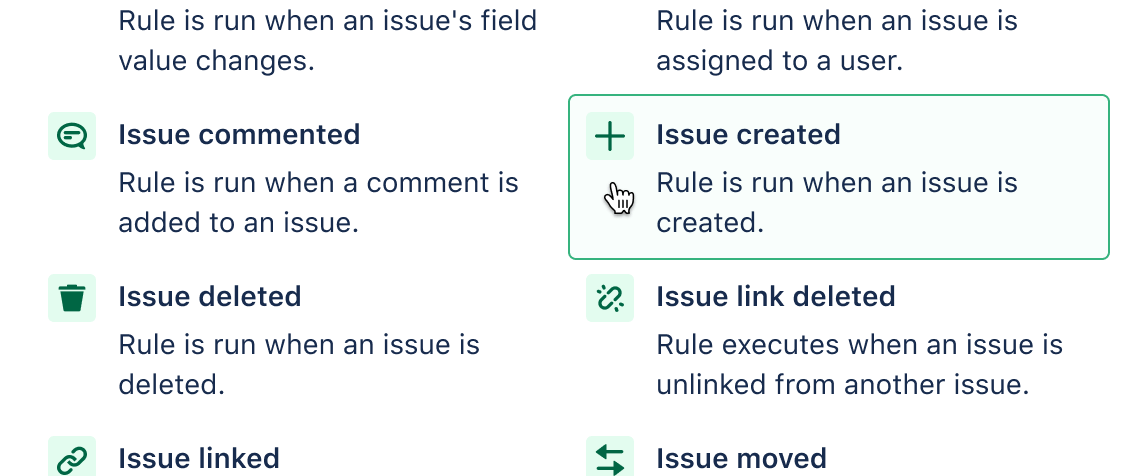
Etapa 2: Adicionar a condição
Uma condição refina a regra para que ela não seja tão abrangente. Para essa regra, a gente vai usar a "Condição de usuário".
Na caixa suspensa, em "campo", escolha "responsável". Na caixa suspensa, em condição, escolha "está vazia". Se você se confundir, diga em voz alta. "Se o responsável estiver vazio." Você pode refinar muito mais as condições, mas neste exemplo a gente vai simplificar.
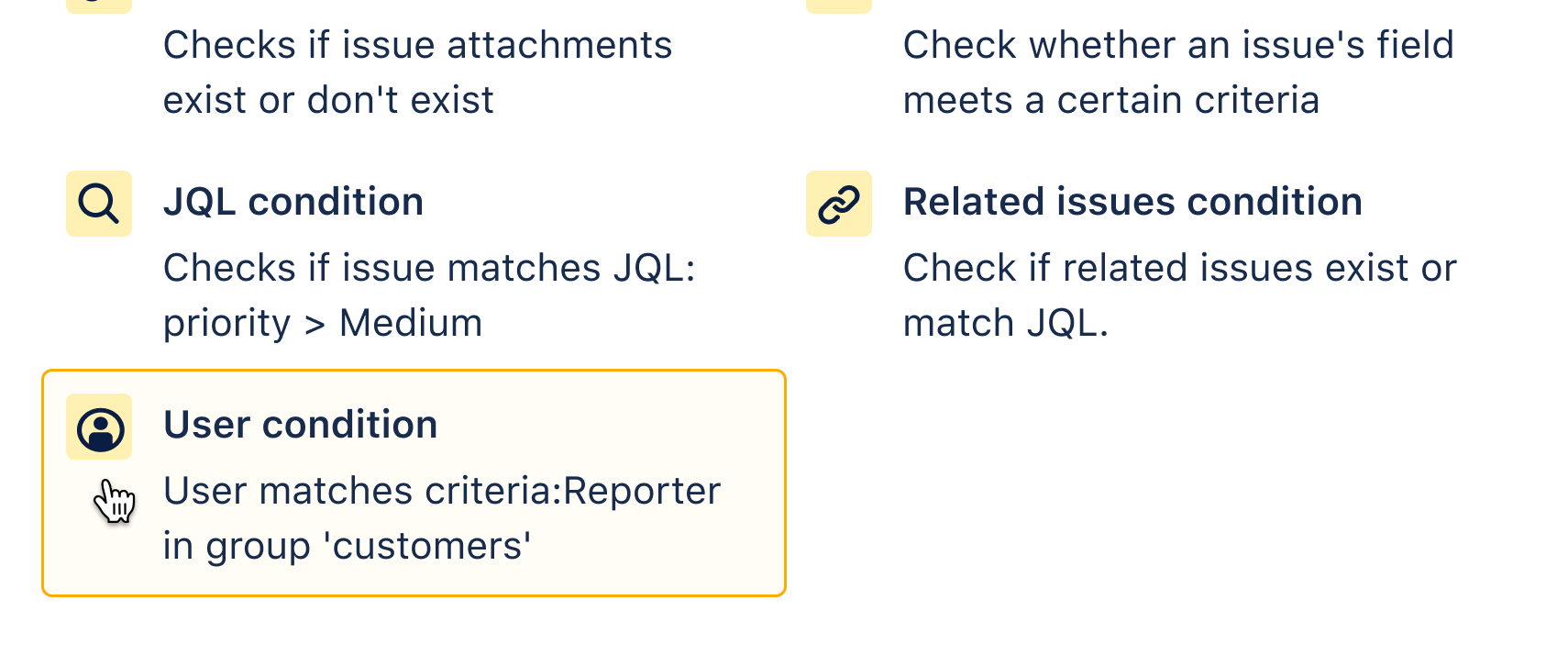
Etapa 3: Adicionar uma ação
Toda regra termina com uma ação. É ela que executa de fato a regra e faz o trabalho no Jira (ou em outro sistema).
Neste caso, escolha a ação “Atribuir item”. A configuração padrão desta ação é atribuir a quem acionou o evento para que nada seja alterado. Mas você pode especificar uma pessoa, um grupo, um campo ou outros.
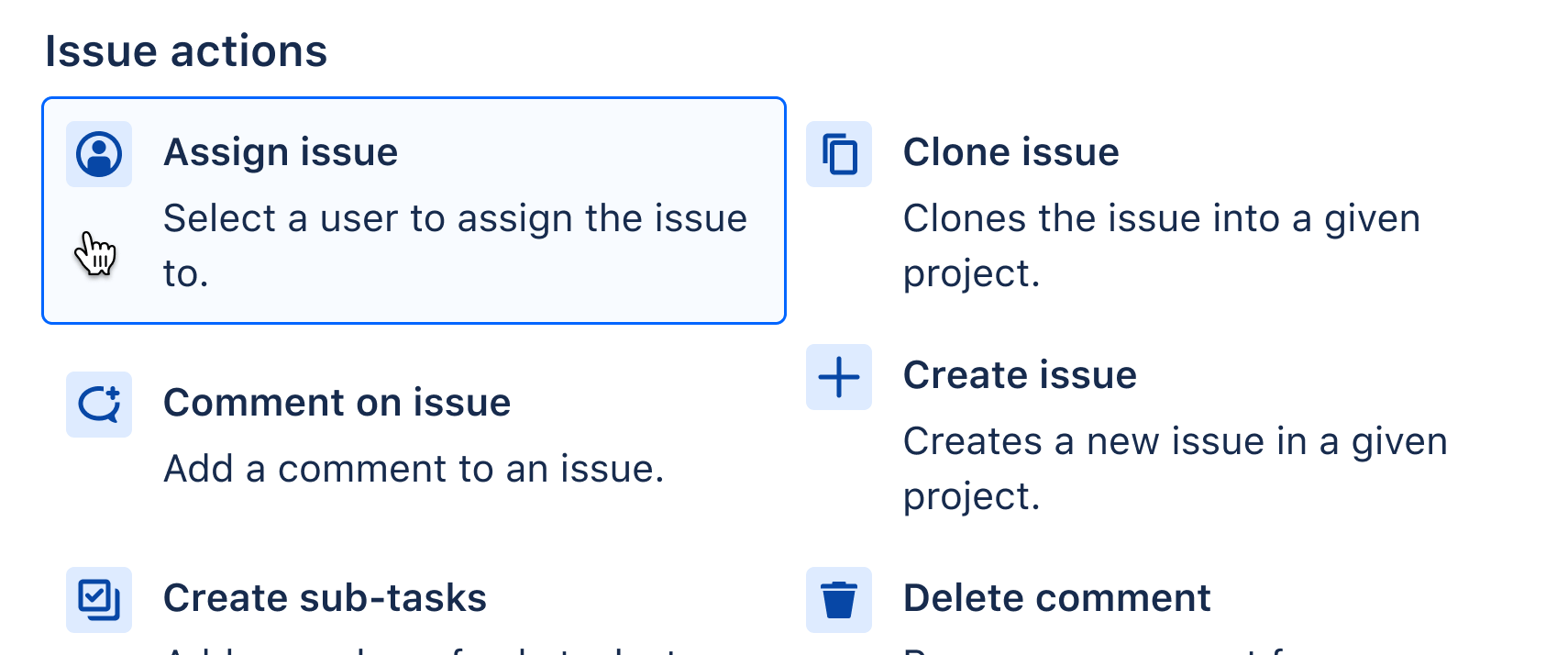
Etapa 4: Testar!
Agora, basta entrar em um projeto de exemplo e criar um item novo para que o Automation o atribua a você. Muitas pessoas usam instâncias ou projetos pessoais do Jira para testar as regras primeiro. Você pode acompanhar tudo o que acontece no log de auditoria. Experimente agora!
Recursos para ajudar
Como testar/depurar a regra de automação
Saiba mais sobre a atribuição automática inteligente
Uma página com todos os recursos úteis do Jira Automation
Canal do Jira Automation no YouTube
Templates populares
Sincronização de itens
Sincronização do trabalho entre as equipes
Quando uma subtarefa passar para "Em progresso", passe a tarefa pai para "Em progresso" também.
Notificações
Resumo diário do Slack
Simplifique a sala do Slack com uma atualização semanal agrupada dos itens do Jira bloqueados.
Tutorial
Soma dos pontos da história
Quando uma nova subtarefa for criada, some os pontos da história e atualize o pai.
DevOps
Conexão entre o Jira e o Bitbucket, o GitHub ou o GitLab
Quando uma PR for mesclada no Bitbucket, no GitHub ou no GitLab, faça a transição do item no Jira.
ITSM
Fechamento automático de itens de suporte antigos
Se um cliente não responder a um item em 5 dias, feche o item e deixe um comentário.